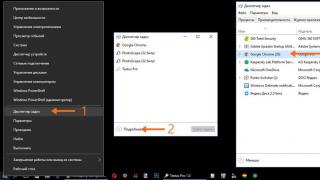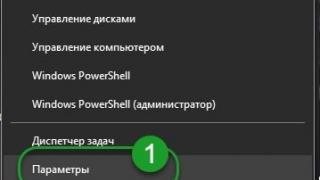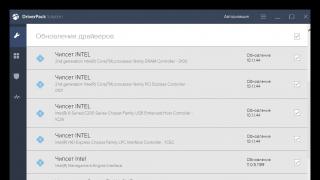Događa se svima. Smislio sam i postavio lozinku na svoj iPhone, a onda je zaboravio. Ili niste dugo koristili svoj pametni telefon. Bilo kako bilo, bolje je znati što učiniti i kako otključati iPhone ako ste zaboravili lozinku.
U ovoj uputi opisat ću tri načina resetiranja i vraćanja iPhonea ako ste ga zaboravili. Ove metode neće pomoći ako će pomoći samo kontaktiranje Appleove podrške.
Ako se lozinka unese netočno 6 puta, iPhone će se zaključati na jednu minutu ako je ponovno unesete Pogrešna lozinka, tada se iPhone blokira 2 minute, zatim 3 i tako dalje. Općenito, nije realno pogoditi lozinku, život neće dugo trajati.
Ako imate aktiviranu funkciju "Brisanje podataka", pogađanje lozinke je opasno. Ova funkcija će izbrisati sve informacije s iPhonea ako 10 puta unesete netočnu lozinku. Da biste ga onemogućili trebate: otići na postavke – zaporka – nasuprot polja „brisanje podataka” prebacite prekidač na onemogućeno stanje.
Znam tri načina resetiranja Zaboravljena lozinka na iPhoneu, evo ih...
1. Poništite lozinku za iPhone tako da je vratite iz sigurnosne kopije.
Ako sustavno sinkronizirate svoj iPhone s iTunesom, trebali biste imati sigurnosne kopije i možete preuzeti jednu od kopija koja još nema lozinku. Ovo je najviše Najbolji način, sve medijske datoteke i informacije ostat će na pametnom telefonu.

2. Poništite lozinku koristeći Find My iPhone
Ako ste aktivirali značajku Find My iPhone, možete koristeći iCloud izbrišite lozinku za zaključavanje, međutim, svi će podaci također biti izbrisani. Ova metoda funkcionira ako ste zaboravili lozinku za zaključavanje iPhonea, ali zapamtite lozinku za Apple iD.

Sada možete vratiti iPhone podaci iz sigurnosne kopije ili ga postavite kao novog.
3. Kako resetirati iPhone ako ste zaboravili lozinku
Ako nikada niste sinkronizirali svoj iPhone s iTunesom, nemate sigurnosnu kopiju i niste omogućili Find My iPhone u iCloudu, vaša jedina opcija za uklanjanje šifre je metoda načina oporavka. Napominjem da ova metoda uvijek radi, ali ne samo da će lozinka biti izbrisana na iPhoneu, već i sve medijske datoteke i informacije.
Korak 1. Za iPhone početak mora se unijeti
Za ulazak u način oporavka: isključite iPhone, sada držite tipku Home i bez puštanja je umetnite USB kabel, trebala bi se pojaviti ikona iTunes s kabelom.

Korak 2: Ako se iTunes ne otvori automatski, otvorite ga. Od vas bi se odmah trebao tražiti da ažurirate ili vratite svoj iPhone.

Korak 3. Odaberite "Vrati" i pričekajte da oporavak završi. Na kraju procesa, iPhone će biti “čist” kao da je došao iz trgovine i bez lozinki. Iskoristi!
Još uvijek imate pitanja?
Imate li još pitanja o otključavanju telefona ako ste zaboravili lozinku za iPhone? Imate li problema s vraćanjem zaboravljenog ID-a na svoj iPhone? Pišite u komentarima, a mi ćemo vam pokušati pomoći!
Ako vam nitko od njih nije pomogao navedene metode ili se ne sjećate svog Apple ID-a! Pročitajte ovaj priručnik
Kada telefon dulje vrijeme počne učitavati aplikacije, prestane se uključivati i ne radi ispravno, morate resetirati postavke. Možete ih resetirati različiti putevi, ali ovaj postupak nije uvijek potreban. Prije nego što prodate svoj pametni telefon, također morate učiniti sve ove korake kako vaši podaci ne bi dospjeli u ruke drugog korisnika.
 Resetirajte sve postavke na iPhoneu, što će se dogoditi i kako to popraviti?
Resetirajte sve postavke na iPhoneu, što će se dogoditi i kako to popraviti?
Riskirate gubitak važnih osobnih podataka, fotografija i telefonskih kontakata. Kako biste to izbjegli, potrebna vam je kopija svih vaših datoteka aplikacija iTunes. Za to nije potrebno stručno znanje.
Druga opcija– kopirajte sve svoje datoteke koristeći iCloud putem svog osobnog računala.
U kojim slučajevima je potrebno resetirati postavke?
Postoji niz razloga zašto to morate učiniti ovu operaciju prije no što odnesete telefon u servis:
- Kao što je ranije spomenuto, ovo je prodaja telefona, posebno ako govorimo o O stranac, do povjerljive informacije nije pao u krive ruke.
- Spontano paljenje i gašenje pametnog telefona.
- Vaš telefon se smrzava (Ne reagira ni na što, samo bijeli ili crni ekran).
- Ako se telefon nikako ne upali.
Ovo su glavni razlozi. Neće svaka osoba moći sama izvršiti postupak resetiranja, ali možete pročitati preporuke na Internetu i pokušati. Uvijek će biti vremena da svoj telefon odnesete u servisni centar.
Sve to možete učiniti kroz postavke samog telefona. Ako imate iPad ili iPod, možete to učiniti na isti način. Ali imajte na umu da vaš iPhone mora biti službeno otključan. Ako imate zaključan model, nemojte ga resetirati ni pod kojim okolnostima! Pomoću koda možete jednostavno provjeriti status svog telefona IMEI operatera. Možete ga pronaći:
- Na dnu maske telefona, gdje piše proizvođač telefona.
- U telefonu. Da biste to učinili, idite na "Postavke", idite na "Općenito", zatim "O uređaju" i idite na karticu "IMEI".
- Na telefonskoj govornici.
Nakon toga trebate otići na web stranicu imei.info i tamo unijeti kod. Zatim će vam biti rečeno je li telefon "čist" ili ne. Pod "čist" mislimo da pametni telefon nije ukraden ili blokiran. To je ono što znači "otključan".
Dakle, evo uputa kako resetirati iPhone:
- Provjerite je li napunjenost baterije iznad 80% prije pokretanja.
- Pronađite odjeljak "Postavke" i idite u njega.
- Zatim otvorite karticu "Osnovno" i pomaknite se do samog dna.
- Tamo ćete pronaći stupac "Reset". Klikom na nju ponudit će vam se popis onoga što možete resetirati (mrežne postavke, postavke tipkovnice, postavke “Home”, geolokacijska upozorenja “All settings”, “Erase content and settings.” Odaberite “Erase content and settings.”
 Pojavit će se prozor u kojem ćete morati potvrditi operaciju. Imajte na umu da će medijske datoteke, glazba, igre, aplikacije biti izbrisane bez traga, pa ih trebate spremiti u sigurnosnu kopiju. Nakon toga, pametni telefon će se isključiti na nekoliko minuta, nakon čega će ponovno početi raditi. Tijekom aktivacije trebat će vam Wi-Fi ili računalni internet u iTunes aplikaciji. iPhone će vam dati dvije mogućnosti:
Pojavit će se prozor u kojem ćete morati potvrditi operaciju. Imajte na umu da će medijske datoteke, glazba, igre, aplikacije biti izbrisane bez traga, pa ih trebate spremiti u sigurnosnu kopiju. Nakon toga, pametni telefon će se isključiti na nekoliko minuta, nakon čega će ponovno početi raditi. Tijekom aktivacije trebat će vam Wi-Fi ili računalni internet u iTunes aplikaciji. iPhone će vam dati dvije mogućnosti:
- Postavite svoj telefon kao nov.
- Konfigurirajte svoj telefon iz sigurnosnih kopija.
Odaberete li prvi artikl, bit će isti kao nakon kupnje u izložbenom prostoru mobilne komunikacije. Ako odaberete drugi, vaši podaci će ostati na njemu. Izbor je na vama.
Nakon što pročitate upute na internetu, lako možete učiniti sve sami, bez pomoći stručnjaka. slijediti sljedeće preporuke i naučit ćete kako vratiti iPhone na tvorničke postavke, a da ne oštetite svoj pametni telefon.
- Idite na odjeljak "Postavke" na svom telefonu.
- Pronađite karticu "Osnovno", pomaknite se do dna.
- Pritisnite jednom karticu Reset i odaberite Sve postavke.
- Potvrdite svoju radnju.
Resetiranje se događa za otprilike minutu ili dvije. Nakon dovršetka postupka možete koristiti svoj pametni telefon; vaši podaci, glazba, igrice i aplikacije neće biti izbrisani. Vaše oznake u Safariju neće biti dirane. Ovaj postupak može ubrzati vaš telefon.
Funkcija “Pronađi iPhone” i resetirajte sve postavke.
 Ako se vaš pametni telefon nalazi na udaljenosti od vas, a trebate izbrisati podatke, to se lako može učiniti pomoću funkcije "Pronađi iPhone". Da biste to učinili, morate otići na www.icloud.com. Nakon toga odaberete svoj telefon i unesete korisničko ime i lozinku za svoj račun. Nakon što ste unijeli podatke i potvrdili ih kliknite na “Izbriši”. Brisanje svih podataka na telefonu počet će kada telefon bude online, tj. spojen na internet. No zapamtite da podatke možete izbrisati samo ako ste se prethodno povezali ovu funkciju. Kada se svi podaci izbrišu, značajka će biti onemogućena. Podsjetnik: možete vratiti sve svoje podatke pomoću sigurnosne kopije koja je stvorena u iCloudu ili iTunesu!
Ako se vaš pametni telefon nalazi na udaljenosti od vas, a trebate izbrisati podatke, to se lako može učiniti pomoću funkcije "Pronađi iPhone". Da biste to učinili, morate otići na www.icloud.com. Nakon toga odaberete svoj telefon i unesete korisničko ime i lozinku za svoj račun. Nakon što ste unijeli podatke i potvrdili ih kliknite na “Izbriši”. Brisanje svih podataka na telefonu počet će kada telefon bude online, tj. spojen na internet. No zapamtite da podatke možete izbrisati samo ako ste se prethodno povezali ovu funkciju. Kada se svi podaci izbrišu, značajka će biti onemogućena. Podsjetnik: možete vratiti sve svoje podatke pomoću sigurnosne kopije koja je stvorena u iCloudu ili iTunesu!
Reset putem iTunes-a
Prije početka postupka pogledajte i provjerite jeste li instalirali nova verzija programa. Kliknite na “Settings”, kliknite na “iCloud” i isključite iPhone pretragu. Za dovršetak operacije potrebno vam je:
- Otvorite program na računalu.
- Koristeći kabel koji ste dobili pri kupnji telefona, spojite iPhone na računalo.
- Kada se od vas zatraži lozinka, slijedite daljnje upute, koji će biti vidljiv na ekranu.
- Kliknite na "iPhone" uređaj kada se pojavi u aplikaciji iTunes.
- Idite na karticu "Pregledaj", pronađite naziv svog pametnog telefona s desne strane (Primjer: iPhone 7).
- Kliknite na “Vrati iPhone”, a zatim ponovno kliknite ovaj gumb.
- Uređaj će se ponovno pokrenuti i instalirat će se najnovija verzija operativnog sustava.
Ponovno postavljanje postavki u načinu rada za oporavak
Možete isprobati metodu kada vaš telefon ne reagira ni na što ili se uopće ne pokreće. Za resetiranje postavki trebate:
- Onemogućite iPhone bilo kojom dostupnom metodom.
- Pritisnite i držite tipku Home.
- Povežite se putem USB kabela dok držite tipku Home.
- Vidjet ćete plavi krug s natpisom iTunes. Ako vam se ne pojavi, ponovite postupak.
- Pokrenite iTunes i provjerite je li iPhone sada u načinu oporavka, zatim potvrdite radnju.
Iz programa možete izaći na sljedeći način:
- Odspojite se s računala uklanjanjem utikača iz konektora.
- Isključite napajanje telefona pomoću gumba "Napajanje".
- Koristite isti gumb za uključivanje.
Telefon bi trebao raditi kao nov.

Kako resetirati svoj iPhone pomoću iClouda?
Zahvaljujući iCloudu, svaki korisnik može resetirati sve postavke pametnog telefona i izbrisati sve informacije s njega. Da biste to učinili, potreban vam je samo pristup internetu, prijava i lozinka od račun Apple ID. Za resetiranje postavki potrebno je:
- Idite na web mjesto iCloud.
- Prijaviti se.
- Odaberite uređaj koji želite očistiti (može ih biti koliko god imate osobna upotreba. Odaberite pažljivo kako biste izbjegli brisanje relevantnih informacija.)
- Pritisnite karticu "Izbriši". Nakon čega će se sve postavke vašeg telefona resetirati, a sukladno tome i sve funkcije telefona bit će onemogućene.
Kako resetirati iPhone ako ste zaboravili lozinku?
Vrijedno je odmah reći: ako niste stvorili sigurnosnu kopiju svojih podataka prije nego što ste zaboravili lozinku, nećete moći ništa oporaviti.
- Povežite pametni telefon s računalom. Ići iTunes program. (Nećete biti upitani za lozinku ako ste se već prijavili s ovog računala)
- Pričekajte da se kopija izradi i spremi u iTunes.
- Nakon što je sve gotovo, kliknite na "Vrati".
- Tijekom ovog procesa, vidjet ćete dijaloški okvir u kojem trebate kliknuti na "Oporavak iz iTunes kopije."
- Odaberite svoj uređaj. Pritisnite sigurnosna kopija, koji vam najviše odgovara po datumu. iPhone će izbrisati sve svoje postavke i možete postaviti Nova lozinka.
Postoje dva načina za spremanje podataka pomoću sigurnosnih kopija. Ovo koristi iCloud i iTunes. Za prvi način potrebna vam je samo Wi-Fi mreža, a za drugi veza s računalom. Pogledajmo detaljnije svaku metodu. Kopiranje podataka u iCloud.
- Uključite Wi-Fi na svom telefonu.
- Idite na odjeljak "Postavke" i kliknite na karticu "iCloud".
- Pritisnite “Backup” tako da klizač postane zelen.
- Zatim kliknite "Stvori sigurnosnu kopiju" i pričekajte da se preuzimanje završi. Nakon toga će se kreirati u vašem iCloudu (bit će ispisani vrijeme i datum).
 Sigurnosna kopija na iTunes.
Sigurnosna kopija na iTunes.
- Povežite telefon s računalom.
- Pokrenite iTunes na računalu, ali provjerite da li ga imate Najnovija verzija. Ako ne, svakako ažurirajte!
- Ako se od vas zatraži lozinka, slijedite upute.
- Kliknite svoj uređaj u aplikaciji iTunes kada se pojavi.
- Kliknite na "Stvori kopiju sada".
SAVJET (obavezno za sve): zapamtite i zapišite lozinku na nekoliko papirića, stavite je na mjesto gdje se neće izgubiti. Inače jednostavno nećete moći ništa vratiti. Zatim pogledajte u programu posljednji datum i vremena kako bi se osiguralo da je proces uspješno dovršen.
Aplikacije za vraćanje iPhonea na tvorničke postavke
Postoje mnoge aplikacije koje se mogu instalirati u nekoliko sekundi i možete resetirati svoj pametni telefon. Evo najprovjerenijih:
- Wondershare Dr.Fone za iOS- program koji se nalazi u besplatan pristup na internetu. U programu možete odabrati vrste podataka koje želite resetirati, a možete i učiniti potpuno resetiranje postavke klikom na “System Recovery”.
- iLEX ŠTAKOR– program će vam pomoći da vratite sve na nulu na vašem pametnom telefonu kada se nakupi mnogo aplikacija koje ga usporavaju. Moći ćete brisati pojedinačne vrste aplikacije bez interakcije s iTunesom.
- Polu-obnavljanje za iOS omogućit će vam vraćanje Trenutna verzija iOS, čime poboljšavate performanse vašeg pametnog telefona. Možete ga besplatno preuzeti na Internetu. Sučelje je vrlo zgodno i razumljivo svakom korisniku.
Tipični problemi prilikom resetiranja postavki
Postoje neki razlozi s kojima se možete susresti. Kad čovjeku nešto ne uspije, odmah počne paničariti, pa pročitajte moguće razloge.
- Nema dovoljno memorije tijekom izvođenja ažuriranja. To je vrlo lako izbjeći: morat ćete ukloniti glazbu, igrice, aplikacije koje vam ne trebaju.
- Zastario iTunes verzija. Kao što je ranije spomenuto, potrebna vam je najnovija verzija programa prije resetiranja postavki, inače bi moglo doći do problema s postupkom.
- Problemi s USB kabelima. Da biste to učinili, ostavite samo USB utikače s tipkovnice i miša u računalu. Problem se mora riješiti.
- Postoji neka vrsta kvara u mikro krugu telefona koji treba zamijeniti samo u servisnom centru.
Resetirao sam postavke na svom iPhoneu, ne mogu se prijaviti, ne znam lozinku za Apple ID.
Ovo nije problem u u ovom slučaju. Radnju je lako poništiti ako je telefon vaš. Postoje dvije opcije za rješavanje ovog problema.
- E-poštom.(Idite na iCloud, nakon čega trebate kliknuti “Zaboravili ste Apple ID ili lozinku?” Morat ćete ispuniti polje jabuka id id, ukratko, poštanski sandučić.. Kliknite na “Reset by email”. Pismo će biti poslano na vašu e-poštu (koja je navedena). Slijedite poveznicu i u prozoru koji se otvori kliknite "Poništi lozinku", zatim unesite novu lozinku. Spreman!
- Odgovori na pitanja. Nastavite na isti način kao i s e-poštom do trenutka kada trebate odabrati metodu oporavka. Kliknite "Odgovori na sigurnosna pitanja". Upišite svoj datum rođenja, a zatim odgovorite na dva sigurnosna pitanja. Napišite novu lozinku i potvrdite svoju radnju. To je to, promijenili ste lozinku.
SAVJET: provjerite je li pismo stiglo od službena adresa tvrtka Apple.
Resetirao sam svoj iPhone i ne mogu ga aktivirati
Mnogi korisnici susreću se s ovim problemom, ali i ovo je prilično jednostavan rad. Koristite nekoliko savjeta.
- Upaliti nova mreža wifi. Ponekad, ali vrlo rijetko, to je problem.
- Pritisnite tipku “Početna”, zatim kliknite “Počni ispočetka”, pokušajte nekoliko puta (5 do 10), jer su poslužitelji zauzeti.
- Zamijenite SIM karticu radnom, zatim ponovno pritisnite tipku "Home" i ponovno pokušajte postupak aktivacije.
- Spojite svoj iPhone na računalo, zatim držite tipku Home. U aplikaciji iTunes kliknite na “Restore iPhone”, kao što je opisano u gornjim paragrafima.
Resetirao sam iPhone i telefon se ne uključuje.
Nemojte se bojati ovog problema. Pokušajte napuniti telefon bez pritiskanja gumba. Zatim kliknite gumb "Napajanje". Ako ne pomogne, nastavite dalje. Pokušajte sljedeće:
- Istovremeno pritisnite tipku za uključivanje i početnu stranicu.
- Ne smiju se pustiti u roku od trideset sekundi.
Ako se to ne dogodi, najvjerojatnije je došlo do kvara na komponentama pametnog telefona. Stoga biste trebali odnijeti svoj telefon u tehnički centar umjesto da sve pokušavate učiniti sami.
Još 3 korisna članka:
Je li vam telefon postao prespor, smrzava se pri učitavanju ili se uopće ne uključuje? Sustav je potrebno vratiti na...
MiniTool Power Povrat podataka – specijalizirani program oporavak vanjski mediji informacije kao što su flash kartice,...
Većina ljubitelja naprednih proizvoda iz Korporacija Apple Teško je kupiti nove modele zbog njihove visoke cijene.…
Prije ili kasnije, svatko će morati vratiti svoj iPhone na tvorničke postavke. Razlozi mogu biti različiti. Netko će jednostavno prodati uređaj i ne želi da na njemu ostanu nikakvi podaci; drugi ga žele očistiti jer je naprava počela raditi sporije. I dok nekima vraćanje na tvorničke postavke nije problem, drugi možda ne znaju kako to učiniti. U ovom ćemo članku pogledati dva poznate metode– bez pomoći računala i preko iTunesa.
Idite na postavke
Metoda je intuitivna - mislimo da vam neće trebati ni snimke zaslona. Pa, prijeđimo na upute:Super, uspjeli ste! Sada će se pametni telefon ponovno pokrenuti i pozdraviti vas početne postavke kao da ste ga upravo kupili u trgovini.
Korištenje iTunes-a
Ako imate računalo s instaliranim Appleovim softverom i želite ga koristiti za vraćanje tvorničkih postavki, učinite sljedeće: Kao što vidite, najjednostavniji i brz način Ranije smo opisali kako vratiti svoj iPhone na tvorničke postavke. Drugi će vam biti od koristi kada se pojave problemi s vašim pametnim telefonom. Na primjer, ako se prestane uključivati, a trebate Hard Reset.
Kao što vidite, najjednostavniji i brz način Ranije smo opisali kako vratiti svoj iPhone na tvorničke postavke. Drugi će vam biti od koristi kada se pojave problemi s vašim pametnim telefonom. Na primjer, ako se prestane uključivati, a trebate Hard Reset.Metoda pomoću iClouda
Ako je vaš uređaj izgubljen ili ukraden, a zabrinuti ste za sigurnost svojih osobnih podataka i ne želite da padne u pogrešne ruke, trebali biste koristiti na daljinu vraćanje tvorničkih postavki. Upravo zato koristit ćemo Appleov oblak – iCloud.Važno! Ako daljinski poništite postavke, pristup funkciji Find My iPhone bit će zauvijek izgubljen. Stoga vam savjetujemo da ga prvo upotrijebite. Ovdje također možete pročitati kako onemogućiti značajku Find My iPhone.
Dakle, da biste vratili tvorničke postavke na daljinu, morate slijediti ove korake:
- Idite na icloud.com;
- Unesite svoj Apple ID i lozinku, a zatim kliknite na strelicu koja se nalazi na kraju polja "Password";
- Pritisnite ikonu aplikacije Find My iPhone;
- Kliknite na "Svi uređaji" na vrhu i odaberite svoj uređaj s padajućeg popisa;
- Kliknite "Izbriši iPhone";
- Sada ponovno unesite svoj Apple ID i lozinku kako biste potvrdili svoje namjere;
- Spreman! Ako je vaš pametni telefon unutra ovaj trenutak spojen na internet, započet će proces vraćanja zadanih postavki koje se ne mogu poništiti.
Operacija hard reset iPhone 6 Plus bit će vam jednostavno potrebna ako:
- iPhone 6 Plus je počeo usporavati i zamrzavati se;
- Ako ste zaboravili lozinku za iPhone;
- Ako trebate vratiti svoj iPhone na tvorničke postavke;
- Ako samo želite očistiti svoj pametni telefon iPhone 6 Plus.
Hard reset iPhone 6 Plus
Prvi način hard resetiranja:- Ići Početni zaslon.
- Zatim odaberite postavke.
- Klik Su česti.
- Izaberi Resetiraj, zatim opciju Izbrišite sve podatke i resetirajte postavke.
- Potvrdite svoje namjere.
- Ako je potrebno, unesite lozinku.
- Potvrdite svoj izbor i pričekajte dok se operacija ne završi.
Druga metoda resetiranja:
- Spojite svoj iPhone na računalo i otvorite ITunes.
- Sada odaberite iPhone s lijevog izbornika u ITunes.
- Kliknite Vrati u iTunes. (Napravite sigurnosnu kopiju datoteka ako želite.)
- Potvrdite informacije o ovom postupku -> kliknite gumb Vrati.
- Vidjet ćete kako iTunes preuzima, priprema i vraća softver na vašem iPhoneu.
- Na kraju ćeš nokautirati Postavite kao novi iPhone.
- Unesite naziv za svoj pametni telefon.
Treći način podešavanja:
Video upute za hard reset iPhone 6 Plus
Vlasnici Apple uređaja redovito traže informacije o tome kako resetirati svoj iPhone. Ovo je rješenje prikladno za slučajeve kada se telefon sruši bez vidljivi razlozi ili prije prodaje uređaja. Pogreške se uklanjaju tijekom procesa operativna platforma, ako je potrebno, korisničke datoteke se brišu. U procesu neće biti ništa komplicirano, vlasnicima je važno znati kako vratiti iPhone na tvorničke postavke.
Mjere opreza
Sada ćemo vam reći kako potpuno resetirati svoj iPhone i postavke. Na početku postupka provjerite je li pametni telefon napunjen više od 30 posto kako se tijekom resetiranja uređaj ne bi ispraznio i stvorio dodatni problemi. Provjerite je li vaš uređaj jailbreakiran - nakon resetiranja pametni telefon bi se mogao zamrznuti početni zaslon. Glavna stvar je spremiti korisničke datoteke u oblak, zapisati imena i lozinke, kopirati kontakte iz telefonski imenik. Također je vrijedno stvoriti sigurnosnu kopiju vaših postavki i aplikacija putem iTunesa, tako da možete brzo vratiti izbrisane informacije.
Da biste to učinili, pokrenite program na računalu, idite na odjeljak "Datoteka", otvorite karticu "Uređaji" i kliknite "Stvori sigurnosnu kopiju".

Reset putem postavki
Sada razgovarajmo o tome kako vratiti iPhone na tvorničko stanje telefona. Za početak idite na aplikaciju Postavke na svom telefonu, a zatim se pomaknite prema dolje do kartice Općenito. Na kraju popisa nalazi se stavka "Reset". Tamo će vlasnik morati odabrati želi li potpuno izbrisati podatke s pametnog telefona ili samo resetirati postavke. Kliknite na odabranu metodu, a zatim će "OS" ponuditi kopiranje datoteka aplikacije u oblak. Ako su informacije važne, kliknite na "Izbriši nakon učitavanja", ako nisu, odaberite "Izbriši". Zatim unesite lozinku Apple račun i pričekajte da se uređaj ponovno pokrene.

Reset putem iTunes-a
Kako biste izvršili hard reset iPhonea putem računala kada iTunes pomoć, trebate slijediti upute korak po korak.
- Uređaj povezujemo kabelom s iTunesom.
- Na popisu identificiranih uređaja nalazimo iPhone.
- U prozoru koji se pojavi kliknite "Vrati iPhone".
Imajte na umu da se prilikom vraćanja pametnog telefona proces ne smije prekidati ni pod kojim okolnostima, jer će netočno dovršenje dovesti do gubitka funkcionalnosti uređaja.

Pronađite iPhone
Ova značajka određuje lokaciju uređaja - korisna stvar ako je vlasnik zabrinut za sigurnost telefona. Ako planirate prodati uređaj, tada resetiranje iPhonea na tvorničke postavke nije dovoljno, potrebno je ukloniti uređaj iz aplikacije Find My iPhone. Da biste to učinili, otvorite izbornik postavki i idite na karticu iCloud. Pomaknite se na "Pronađi iPhone"; trebate okrenuti prekidač na neaktivno. Potvrdite radnju unosom lozinke za račun Appleovi zapisi ISKAZNICA. Nakon toga pričekajte e-poruku na adresu elektronička pošta uz potvrdu onemogućavanja funkcije.

Reset putem Hard Reset
Ako resetiranje vašeg iPhonea nije pomoglo, postoji još jedna opcija za brisanje korisničkih podataka - hard reset uređaja (Hard Reset). Da biste to učinili, držite tipku "Home" i tipku "Power", držite 10 sekundi i pričekajte da se pojavi logotip "bitten". Za modele počevši od osme generacije primjenjuje se drugačiji princip:
- brzo pritisnite gumb za povećanje glasnoće;
- također pritisnite tipku za smanjivanje glasnoće;
- držite tipku za napajanje uređaja dok se ne pojavi Appleov logo.
Proizvođač ne daje nikakva ograničenja u broju tvrdih resetiranja, pa se postupak provodi prema potrebi, uključujući uklanjanje pogrešaka softverske platforme i aplikacije. Ova je metoda prikladna za vraćanje pametnog telefona ako je nakon resetiranja uređaj zapeo na zaslonu za pokretanje.

Vraćanje pametnog telefona (Recovery Mode)
Ponekad resetiranje postavki na iPhoneu uzrokuje pogreške koje pametni telefon ne može riješiti bez pomoći vlasnika. Za takve slučajeve, uređaj ima ugrađeni način oporavka za vraćanje telefona Režim oporavka, slijedite upute korak po korak.
- Isključite svoj iPhone nakon što se napuni 30-50 posto.
- Pritisnite tipku Home.
- Uz pomoć poseban kabel spojite svoj pametni telefon na osobno računalo. Tipka Home treba ostati pritisnuta.
- Pričekajte da se pojavi ikona programa iTunes i nacrtani kabel.
- Pokrenite iTunes na računalu i pronađite povezani uređaj.
- U prozoru koji se otvori kliknite gumb "Vrati iPhone".
- Pričekajte da se proces završi.
Ne odspajajte pametni telefon s računala tijekom oporavka, inače će samo tehničari u servisnom centru moći "oživjeti" pametni telefon.

Resetirajte iPhone ako ste zaboravili lozinku
Ako vlasnik nije zapisao lozinku prije resetiranja iPhonea, postoji velika vjerojatnost da će uređaj biti blokiran. Ali nema mjesta panici, zaboravljena lozinka nije smrtna presuda. U takvim situacijama vrijedi koristiti DFU način rada.
- Povežite svoj iPhone s računalom pomoću kabela.
- Potpuno isključite pametni telefon.
- Pritisnite i držite tipke za napajanje i početni zaslon.
- Nakon 10 sekundi otpustite tipku za uključivanje i nastavite držati tipku Home.
- Otvorite iTunes i pričekajte da se pojavi poruka koja pokazuje da je vaše računalo prepoznalo vaš telefon.
- Kliknite "Vrati iPhone" - DFU mod računalo doživljava kao način oporavka.
Nemojte isključivati uređaj, iako pametni telefon neće pokazivati "znakove života". Samo pričekajte da se proces oporavka završi. Ako niste sigurni vlastite snage ili se bojite da ćete uništiti svoj pametni telefon, onda kontaktirajte servisni centar– čarobnjaci će brzo izbrisati podatke, a to neće oduzeti puno vremena.